
한 번 Windows 8로 가상 머신 생성 및 구성 Mac에서 이미 사용할 수 있습니다.이 기사에서는 Parallels의 작동 방식과 제공하는 디스플레이 옵션에 대해 설명하겠습니다. 기사의 끝 부분에는 Parallels의 실시간 작동 방식을 보여주는 비디오가 있습니다.
운전
이미 가상 머신이 준비되어 있으므로 사용할 수 있습니다. Parallels를 열고 가상 머신을 클릭합니다. Windows 8 Metro 인터페이스가있는 창이 열립니다.
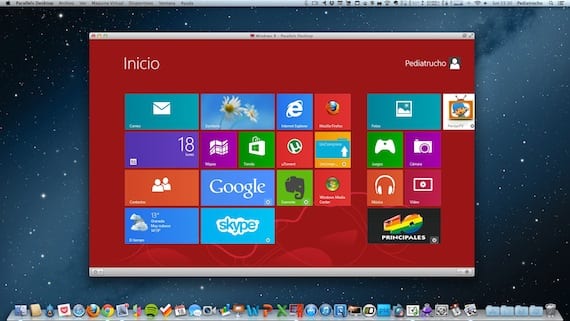
이것은 창 모드입니다, 마치 일반 응용 프로그램처럼 창에 Windows가 표시됩니다. 그 창 안에서 모든 것이 Windows에서와 똑같이 작동합니다.
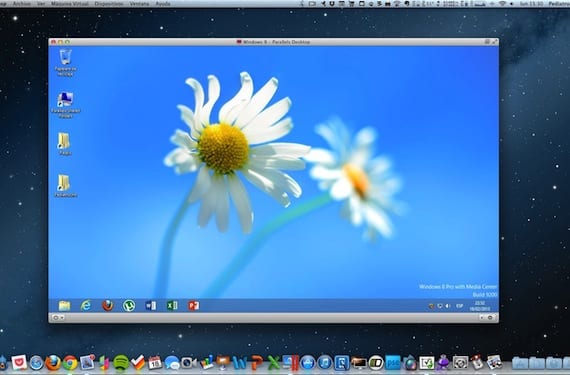
Parallels는 전체 화면과 일관성이라는 두 가지 작동 모드를 더 제공합니다. 그만큼 풀 스크린 모드 같은 방식으로 사용하는 기본 Mac 응용 프로그램과 동일합니다. 가상 머신은 독립적 인 데스크톱이되고 일반적인 제스처를 사용하여 데스크톱을 변경하는 Mac과 Windows 사이를 이동할 수 있습니다. 이 모드로 이동하려면 오른쪽 상단 모서리에있는 두 개의 화살표를 클릭하십시오.

기본 설정에서 활성화 할 때 전체 화면 모드를 종료하려면 왼쪽 상단으로 이동하면 옵션이 나타납니다. 그런 다음 창 모드로 돌아갑니다.

El 일관성 모드는 Mac과 Windows를 통합합니다.. Windows 바탕 화면은 표시되지 않고 Mac 바탕 화면 만 표시되며 Windows 아이콘을 사용하여 Dock의 폴더에서 응용 프로그램을 실행할 수 있습니다. 응용 프로그램은 마치 OS X에 고유 한 것처럼 별도의 창으로 열립니다.
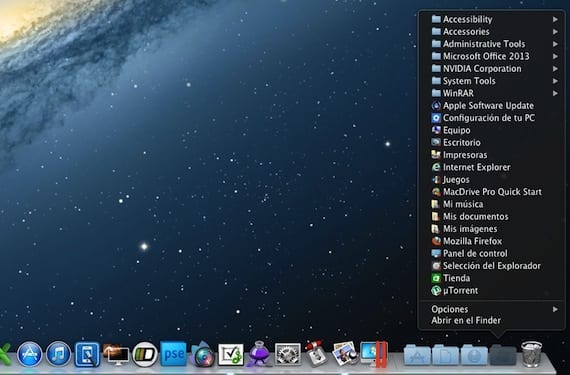
각 옵션의 요구 사항에 맞게 조정되는 다양한 옵션이있는 응용 프로그램입니다. Parallels 8의 가격은 79,99 유로입니다. 아직도 의심이 있습니까? 아래 비디오를 살펴보면 어떻게 작동하는지 실시간으로 볼 수 있습니다.
추가 정보 - Windows 8 가상 머신 (I) 생성 : Parallels 설치 및 구성